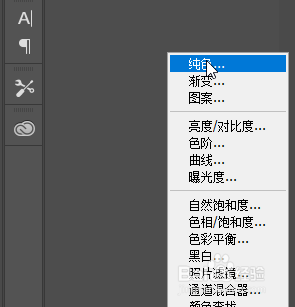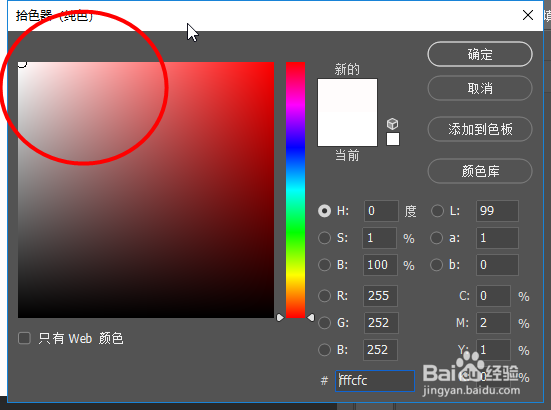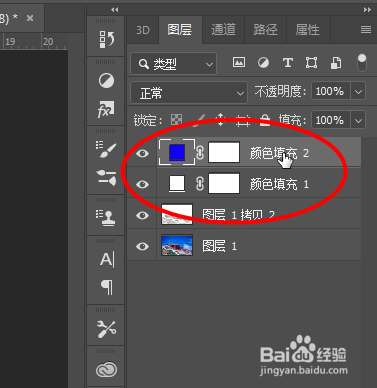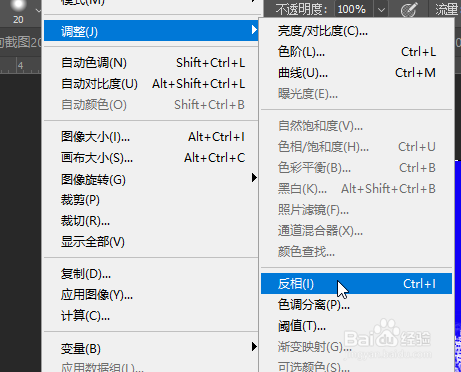Photoshop如何将黑白素描转化为圆珠笔素描
1、首先打开一张黑白素描,然后右键选择纯色
2、然后选择一个白色,点击确定
3、接着再重复一次,然后颜色选择为蓝色,点击确定
4、然后两层图层右键选择创建剪贴蒙版
5、然后点击素描图层,点击Ctrl+A全选,然后点击Ctrl+C复制,然后回到蓝色兔脒巛钒图层蒙版,点击Alt键进入图层蒙版,然后点击Ctrl+V复制
6、接着点击图像-调整-反相
7、最后即可看到效果
声明:本网站引用、摘录或转载内容仅供网站访问者交流或参考,不代表本站立场,如存在版权或非法内容,请联系站长删除,联系邮箱:site.kefu@qq.com。
阅读量:78
阅读量:96
阅读量:93
阅读量:79
阅读量:70